GIMP erbjuder många kraftfulla verktyg för bildredigering, och förstoringsverktyget är ett av de grundläggande verktyg du bör känna till. Med denna funktion kan du granska och redigera detaljerna i dina bilder utan att förändra den faktiska bildstorleken. Här får du veta hur du använder förstoringsverktyget effektivt och justerar zoomnivån på dina bilder på olika sätt.
Viktiga insikter
- Förstoringsverktyget är lättillgängligt och möjliggör precis arbete.
- Zoomstyrningen kan ske både genom klick och tangentbordsgenvägar.
- Du kan justera vyn av bilden utan att bildstorleken ändras.
Aktivera förstoringsverktyget
Du hittar förstoringsverktyget i GIMP under luppikonen. Du kan även snabbt aktivera det med kortkommandot ”Z”. När du har valt verktyget visas muspekaren med en liten plussymbol, vilket signalerar att du nu kan zooma in.
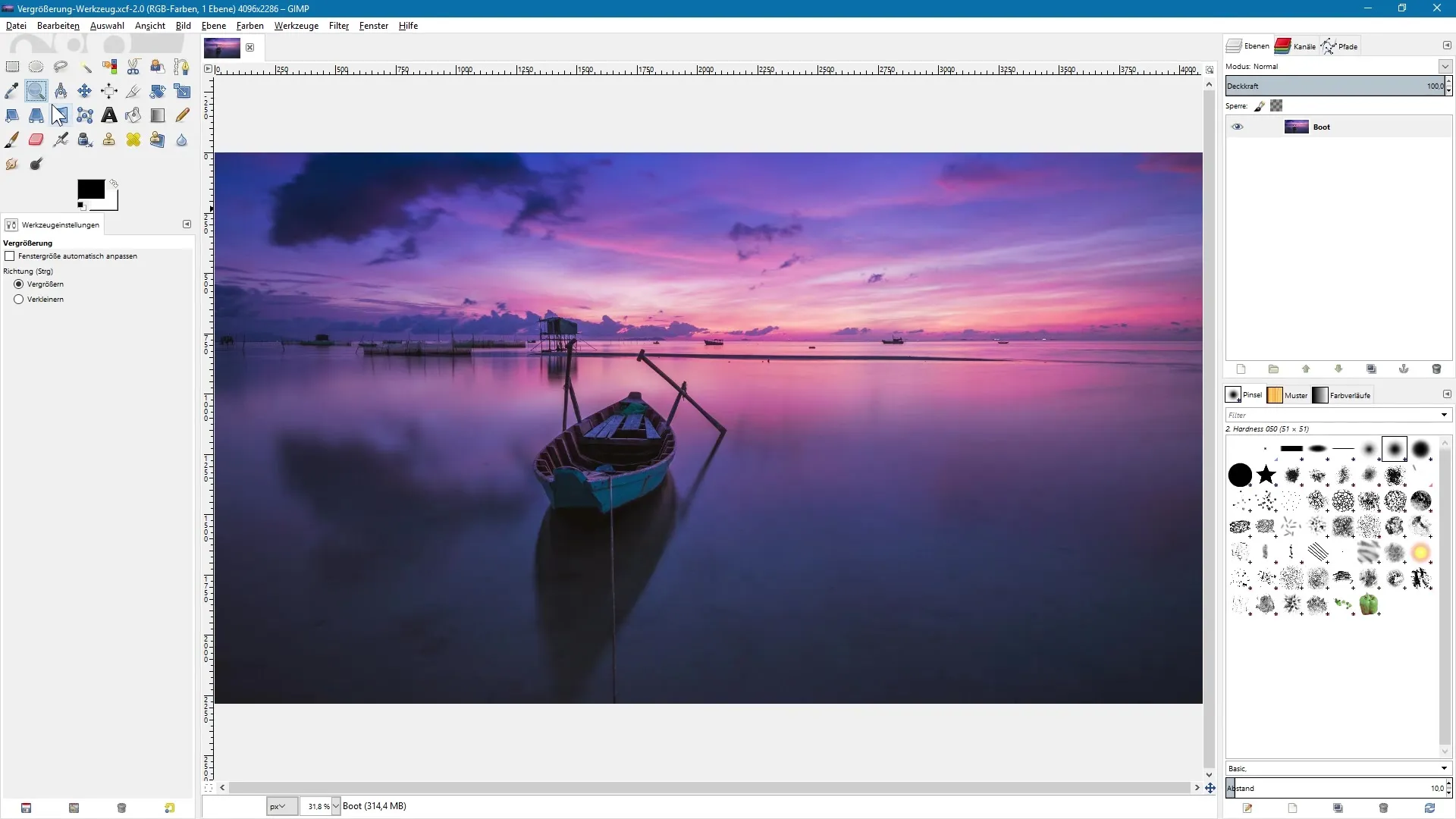
Zooma in med ett klick
För att zooma in i din bild, klicka bara en gång på önskad plats. Bilden förstoras omedelbart. Du kan upprepa detta steg för att komma ännu närmare.
Navigering i bilden
Om du redan har zoomat in kraftigt och vill ändra vyn kan du använda rullningslisten för att navigera genom bilden. Alternativt finns en flyttsymbol i verktygsinställningarna som visar en förhandsvisning av hela bilden. Håll vänster musknapp nedtryckt och flytta musen för att ändra bildutsnittet.
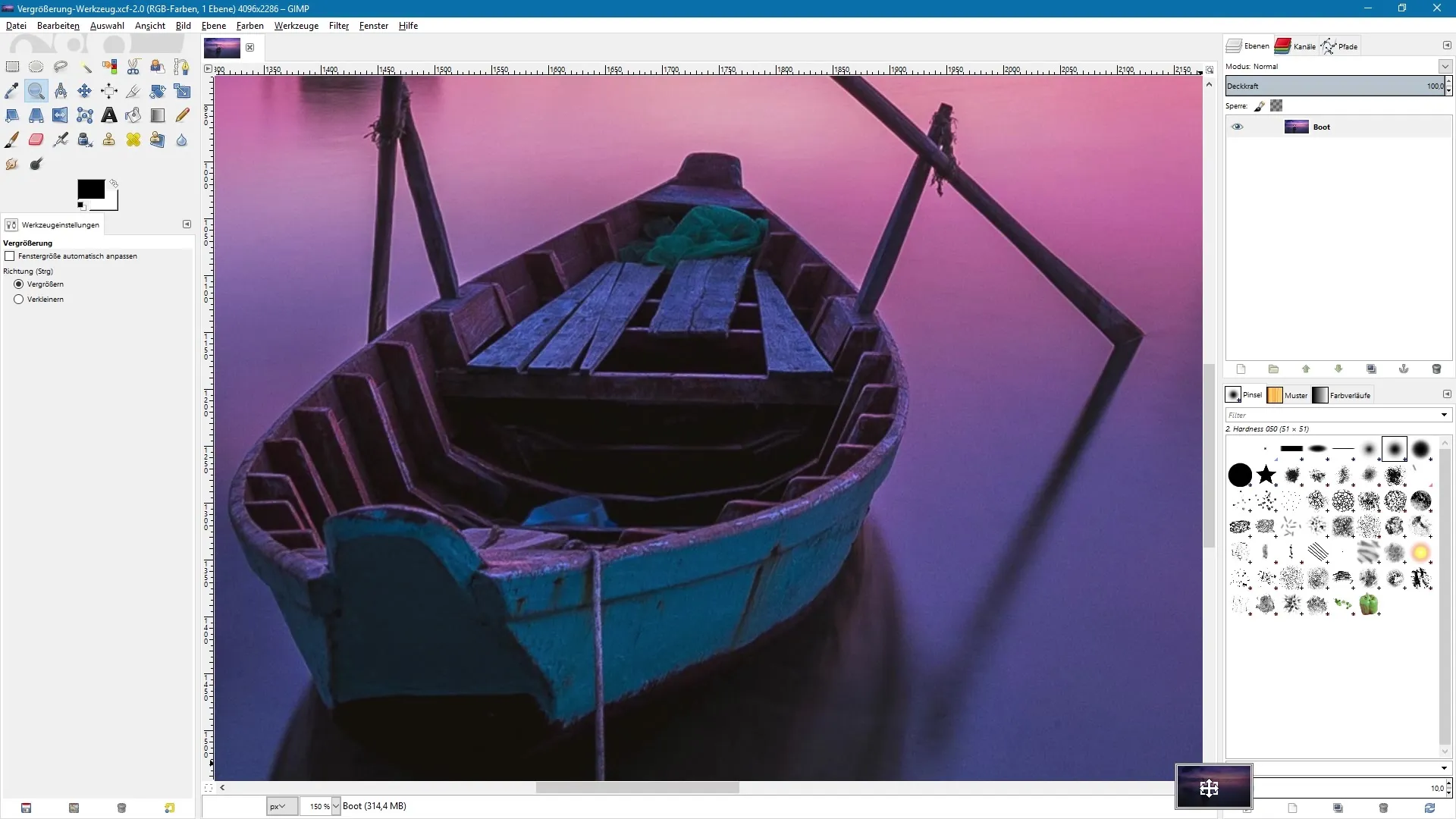
Zooma ut
Det finns flera sätt att zooma ut ur bilden igen. Du kan välja alternativet ”förminska” i verktygsmenyn och klicka i bilden igen. Det är dock bekvämare att låta standardinställningen vara ”förstora” och hålla ned kontrolltangenten. Då visas en liten minustecken vid muspekaren och du kan klicka i bilden för att zooma ut.
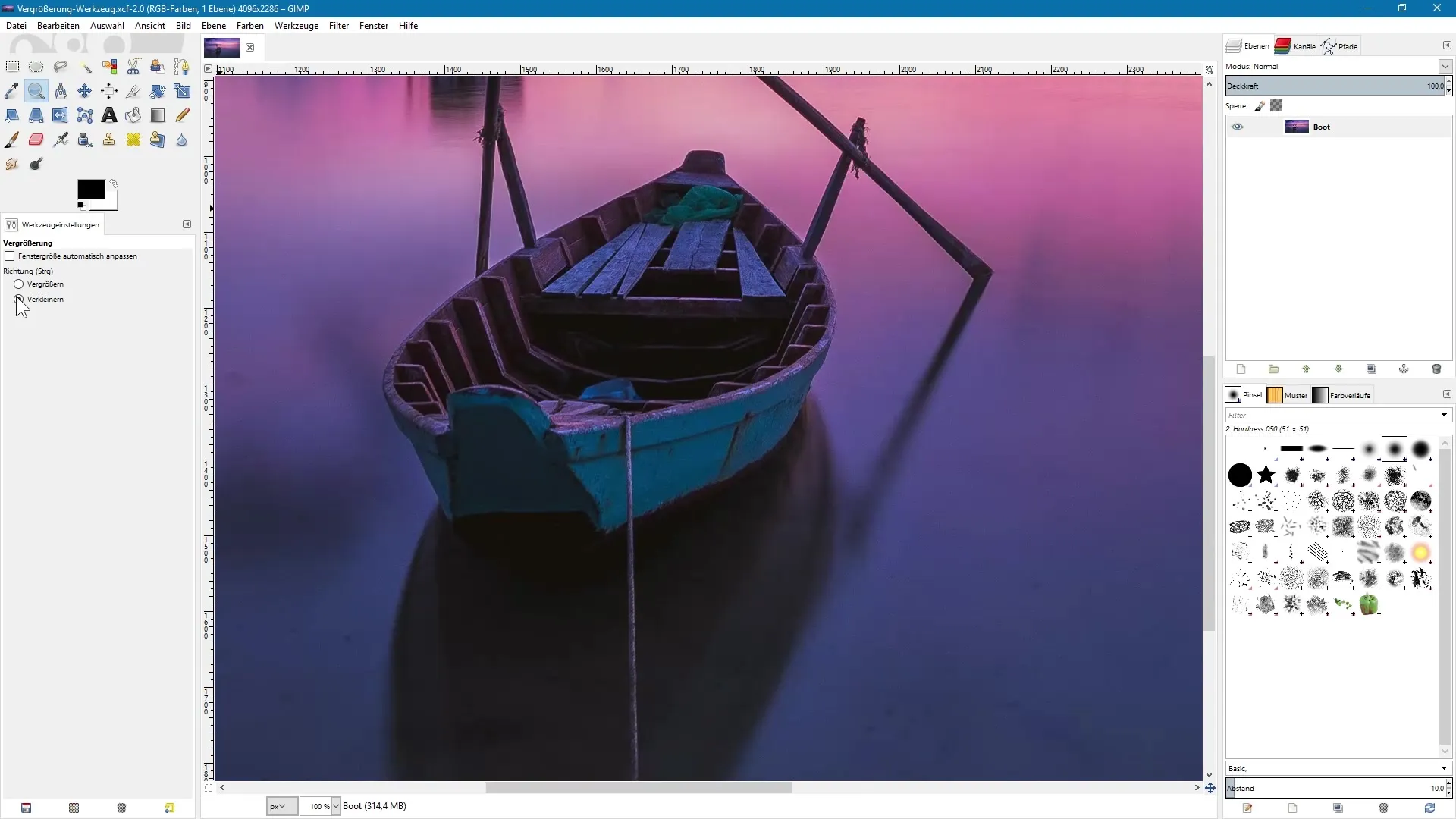
Zooma med mushjulet
Alternativt kan du använda mushjulet medan förstoringsverktyget är aktivt och kontrolltangenten är nedtryckt. Rulla framåt för att zooma in i bilden eller bakåt för att zooma ut.
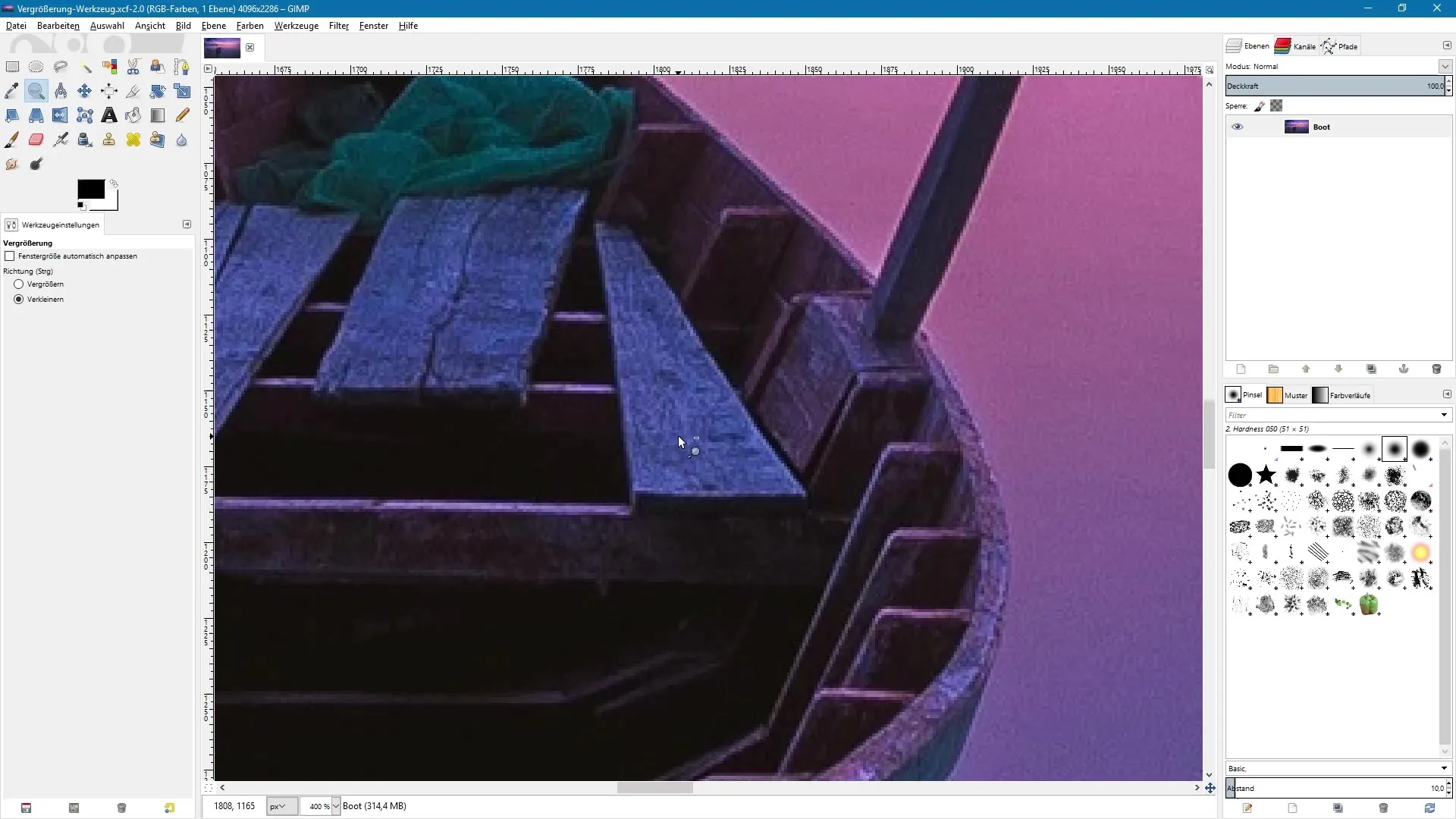
Förstora specifika områden
Om du vill förstora ett specifikt bildutsnitt, håll nere vänster musknapp och dra en ram runt det område du önskar. Innehållet i denna ram visas förstorad.
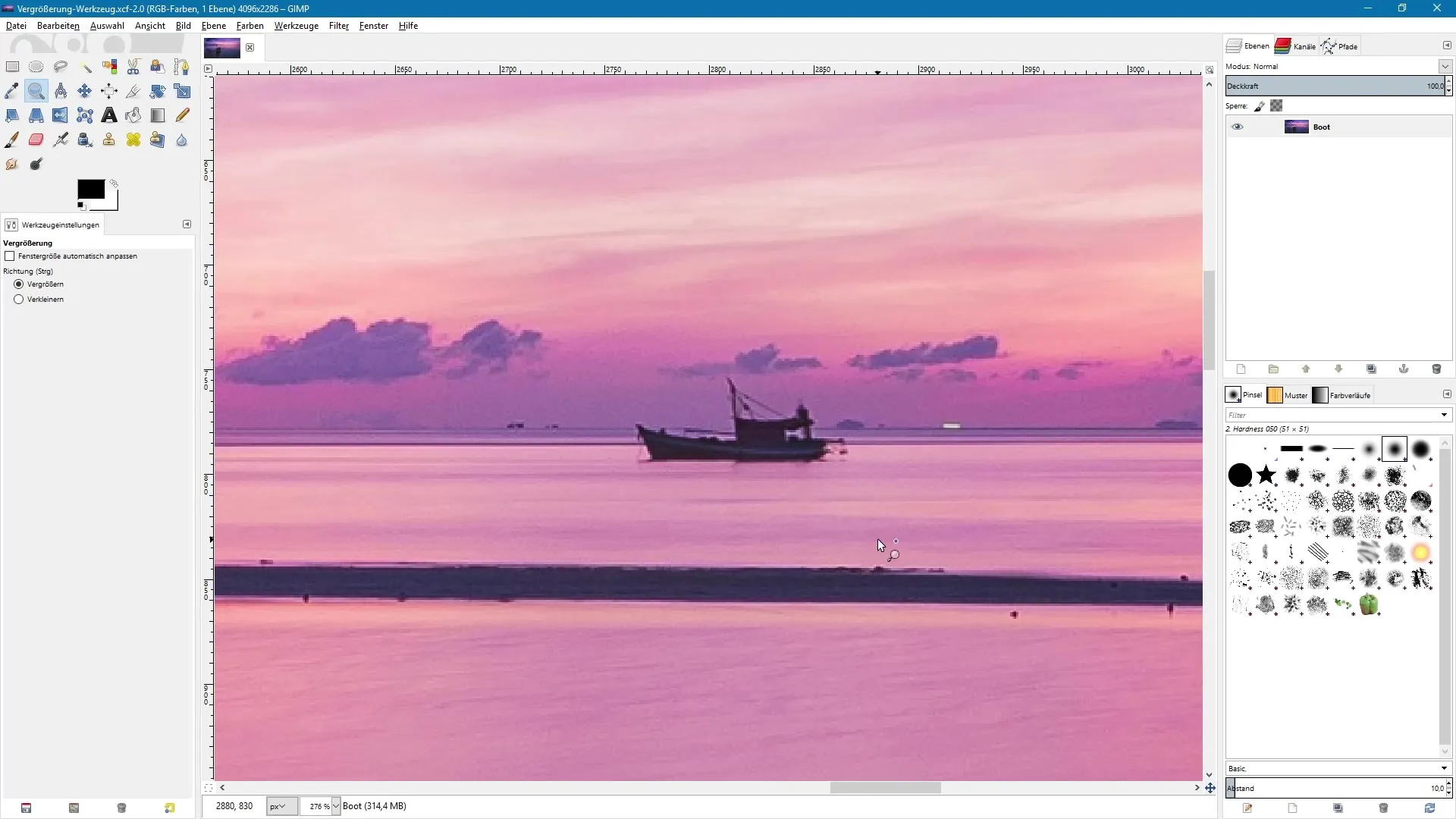
Anpassa hela bilden
Vill du se hela bilden i sin fulla prakt? Håll ner Ctrl-, Shift- och J-tangenterna samtidigt. Då anpassas bilden så att den passar i fönstret.
Justera zoomnivåer i menyn
Via menyn kan du också ställa in zoomnivån manuellt, till exempel på 25 % eller 100 %. Detta är ett enkelt sätt att snabbt ändra zoomen.
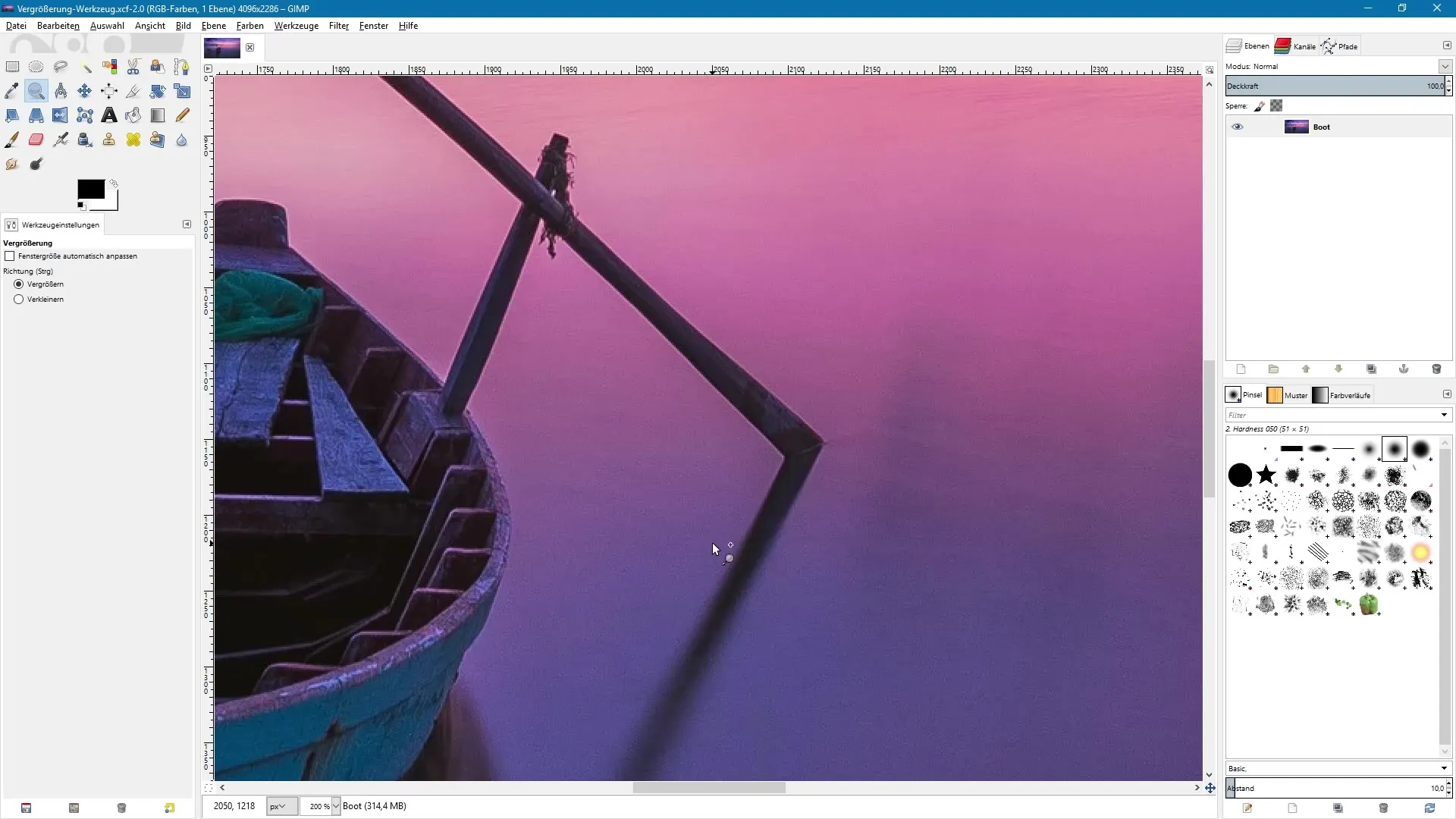
Använda tangentbordsgenvägar för zoomjustering
Slutligen finns praktiska tangentbordsgenvägar för att styra zoomnivån direkt från tangentbordet. Med tangenterna 1 till 5 kan du växla mellan olika zoomnivåer:
- Tangent 1: 100 %
- Tangent 2: 200 %
- Tangent 3: 400 %
- Tangent 4: 800 %
- Tangent 5: 1600 %
Dessa tangenter gör det möjligt för dig att mycket snabbt navigera mellan olika zoomnivåer och till och med arbeta pixelperfekt.
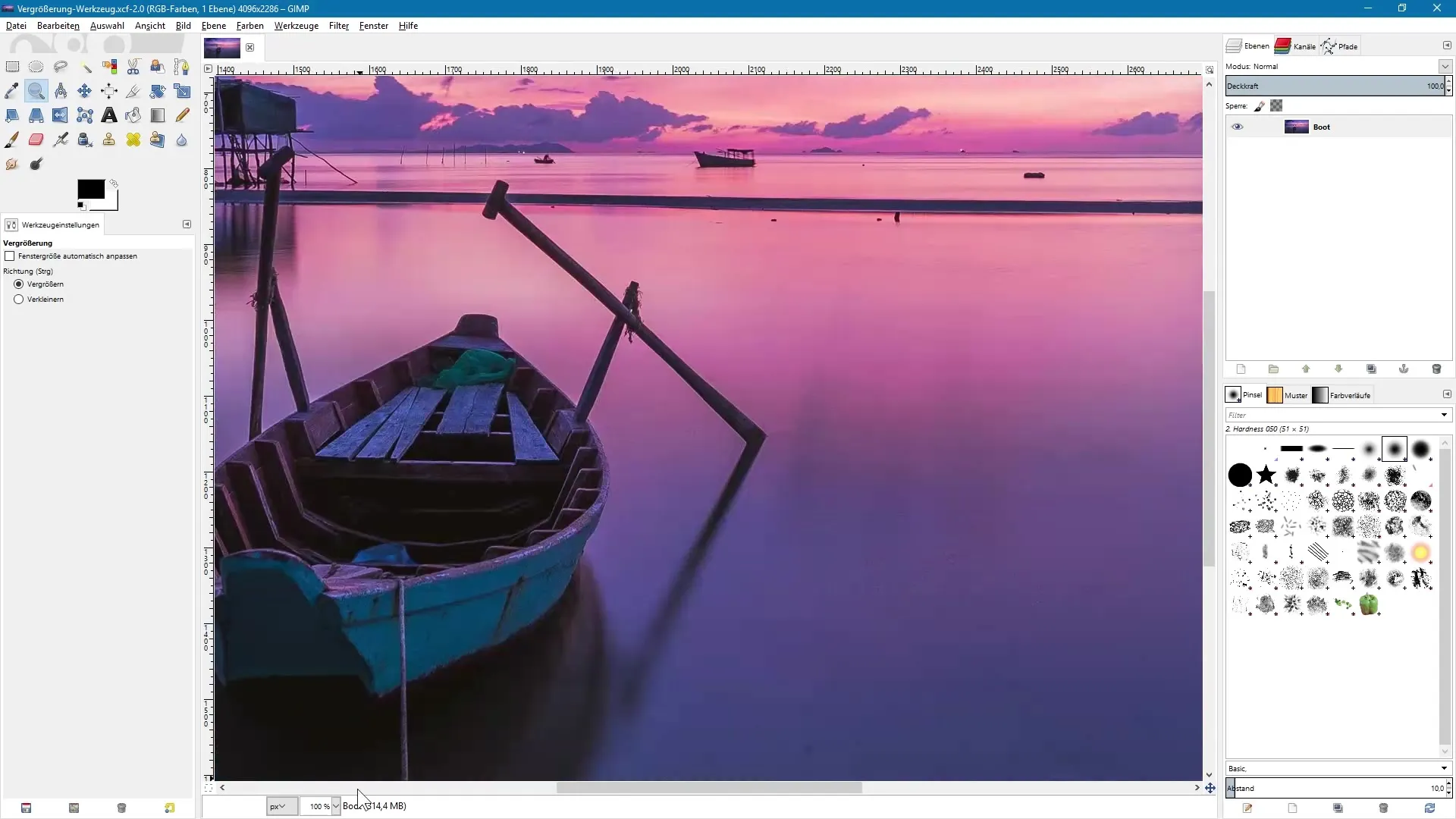
Sammanfattning – Använd förstoringsverktyget i GIMP effektivt
Med förstoringsverktyget i GIMP kan du inte bara granska detaljer noggrannare, utan också effektivt navigera genom din bild. Genom att lära dig de olika metoderna för zoomstyrning — vare sig med musen, via menyer eller med tangentbordsgenvägar — kommer du kunna redigera dina bilder professionellt.
Vanliga frågor
Hur aktiverar jag förstoringsverktyget?Klicka på luppikonen eller tryck på ”Z” på ditt tangentbord.
Hur kan jag zooma ut ur bilden?Håll ner kontrolltangenten och klicka i bilden eller använd mushjulet.
Vilka tangentbordsgenvägar finns för zoomnivåerna?Använd tangenterna 1 till 5 för 100 % till 1600 % zoom.
Kan jag förstora ett specifikt bildutsnitt?Ja, dra helt enkelt en ram runt det önskade området med musknappen nedtryckt.
Hur justerar jag zoomnivån i menyn?Via menyn kan du ställa in zoomnivåerna manuellt till värden som 25 % eller 100 %.


